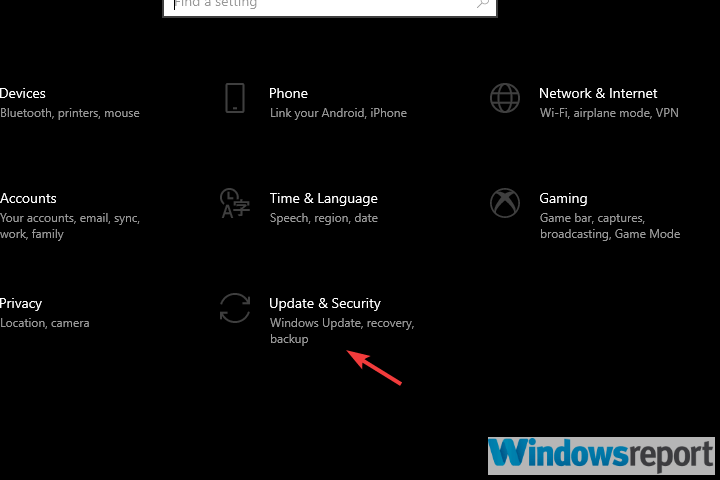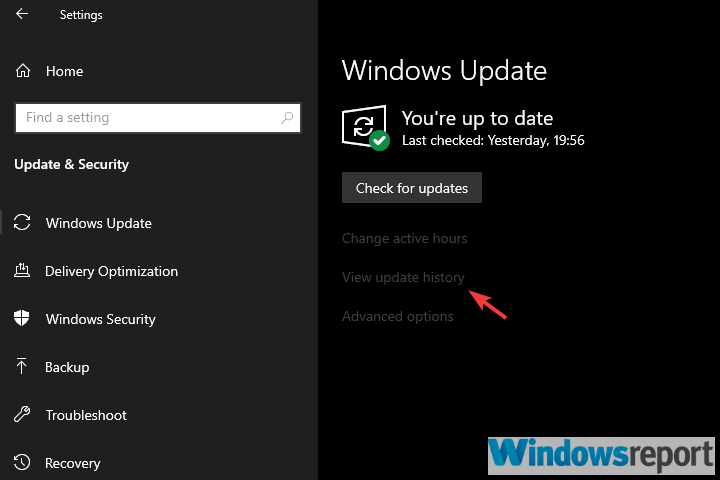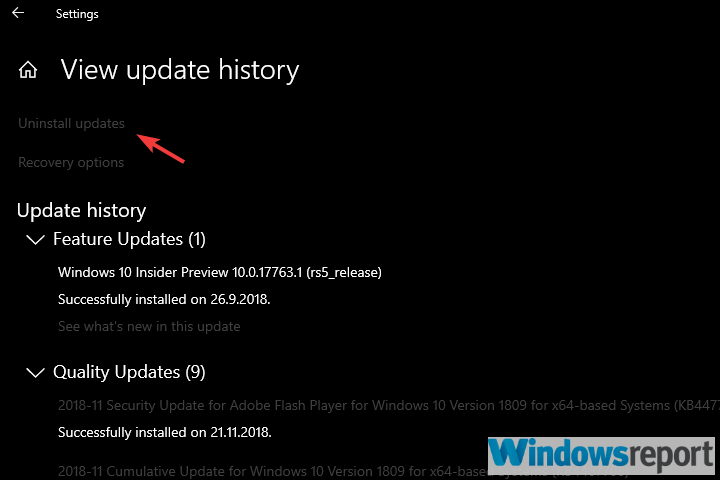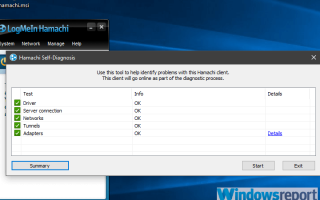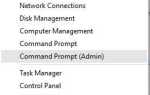Hamachi od LogMeIn to jedna z najpopularniejszych usług VPN dla zespołów, powszechnie używana przez społeczność graczy. Umożliwia użytkownikom tworzenie prywatnych sieci podobnych do sieci LAN do celów pracy lub gier. Usługa miała jednak trudności z przejściem na system Windows 10, ponieważ „Urządzenie z kranem domeny VPN jest wyłączoneBłąd ”trafił wielu użytkowników. Jednak nie musisz się martwić, istnieje na to rozwiązanie.
Co zrobić, gdy urządzenie z kranem domeny VPN jest wyłączone
- Uruchom narzędzie diagnostyczne
- Ponownie zainstaluj Hamachi
- Odinstaluj najnowszą aktualizację systemu Windows 10
- Zainstaluj ponownie sterowniki, gdy Hamachi jest uruchomiony
Rozwiązanie 1 — Uruchom narzędzie diagnostyczne
Od samego początku uruchom narzędzie diagnostyczne. To wbudowane narzędzie powinno powiedzieć, jaka jest dokładna przyczyna problemu. Jeśli chodzi o ten błąd, sekcja Adaptery powinna pokazywać żółty wykrzyknik. Oznacza to, że zastosowanie miałyby dalsze kroki.
Oto jak uruchomić narzędzie diagnostyczne w kliencie LogMeIn Hamachi:
- Uruchom klienta.
- Kliknij Pomoc> Narzędzie diagnostyczne.
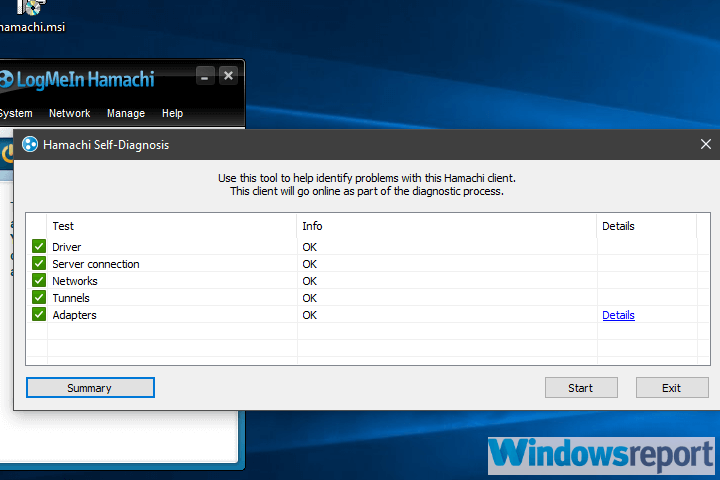
- Kliknij Początek.
Jeśli z drugiej strony wszystko jest w porządku, ponowne uruchomienie aplikacji powinno rozwiązać problem.
Rozwiązanie 2 — Zainstaluj ponownie Hamachi
Przejdźmy do procedury ponownej instalacji klienta usług Hamachi na komputerze. Pomogło to niektórym dotkniętym użytkownikom rozwiązać ten problem.
Zaleca się usunięcie wszystkich śladów z komputera po usunięciu klienta, w tym sterowników. Następnie możesz bezpiecznie pobrać i zainstalować najnowszą wersję Hamachi od LogMeIn i przenieść się z tego miejsca.
Oto jak ponownie zainstalować Hamachi na komputerze z systemem Windows:
- Przejdź do Panelu sterowania i usuń Hamachi.
- otwarty Menadżer urządzeń i odinstaluj wszystkie powiązane wirtualne karty sieciowe.
- Uruchom ponownie komputer i pobierz najnowszą iterację tutaj.
- zainstalować Hamachi.
- Teraz, jeśli nadal masz problemy, uruchom Zainstaluj ponownie ale bez odinstalowywania Hamachi.
- Uruchom ponownie komputer.
Rozwiązanie 3 — Odinstaluj ostatnią aktualizację systemu Windows 10
Niektórzy użytkownicy zauważyli, że błąd wystąpił po podaniu niektórych aktualizacji zbiorczych systemu Windows. Hamachi działał bezbłędnie, dopóki aktualizacja systemu go nie zepsuła. Teraz rozmawialiśmy już o ograniczeniu aktualizacji systemu Windows, aby uniknąć możliwych problemów, ale ostatecznie zostaną one zainstalowane w taki czy inny sposób.
Gdy to się stanie, możesz odinstalować je ręcznie i, mam nadzieję, rozwiązać w ten sposób problem sieci VPN.
Oto jak odinstalować aktualizacje w systemie Windows 10:
- Naciśnij klawisz Windows + I, aby otworzyć Ustawienia.
- Wybierać Aktualizacja Bezpieczeństwo.

- Wybierz Aktualizacja systemu Windows w lewym okienku i kliknij „Wyświetl historię aktualizacji„.

- Wybierz Odinstaluj aktualizacje.

- Usuń ostatnie aktualizacje i uruchom ponownie komputer.
Rozwiązanie 4 — Zainstaluj ponownie sterowniki, gdy Hamachi jest uruchomiony
Wreszcie, istnieje dziwna sekwencja, która jak dotąd okazała się najbardziej niezawodnym rozwiązaniem. Mianowicie, po pewnym wtrącaniu się w instalację i powiązane sterowniki sieciowe, użytkownikom udało się znaleźć rozdzielczość.
Musisz uruchomić Hamachi i upewnić się, że działa. Następnie odinstaluj wszystkie wirtualne sterowniki Ethernet LogMeIn z Menedżera urządzeń (kliknij prawym przyciskiem Start> Menedżer urządzeń> Karty sieciowe).
Gdy już poradzisz sobie ze sterownikami, po prostu zainstaluj ponownie Hamachi i wszystko powinno wrócić do normy. Całkiem osobliwe, ale jeśli działa dla większości użytkowników, powinno również działać dla Ciebie.
Powiedziawszy to, możemy zakończyć ten artykuł. Poinformuj nas, czy pomogło to naprawić błąd „Urządzenie z kranem domeny VPN jest wyłączone” w sekcji komentarzy poniżej.